3 бесплатных решения для удаления фона с логотипа для лучшего эффекта
Если вы надеетесь, что ваш логотип станет более знаковым и привлечет больше людей, удаление фона из логотипа — надежный метод. А вот как удалить фон - это для вас проблема. К счастью, в этом посте мы порекомендуем четыре способа бесплатно удалить фон с логотипа. Читайте дальше, и вы сможете изучить более ценные функции. Вы можете выбрать один понравившийся инструмент и поделиться им с друзьями!
Список руководств
Часть 1: 3 бесплатных способа удалить фон из логотипа онлайн Часть 2. Зачем мне удалять фон логотипа? Часть 3. Часто задаваемые вопросы об удалении фона из логотипаЧасть 1: 3 бесплатных способа удалить фон из логотипа онлайн
1. Бесплатное средство для удаления фона AnyRec онлайн
Если вам нужен бесплатный инструмент, который удаляет фон с логотипа без водяных знаков и имеет некоторые важные функции редактирования, AnyRec Бесплатное удаление фона онлайн должно быть стоит иметь. Этот инструмент имеет простой интерфейс для быстрого удаления фона с вашего логотипа, даже если вы новичок. И он автоматически подсветит объект на картинке, который вам не нужно выбирать вручную.
1. Выберите объект автоматически и быстро удалите фон с вашего логотипа.
2. Свободно меняйте цвет фона.
3. Обеспечьте основные функции редактирования для настройки логотипа, такие как обрезка, добавление изображений и изменение положения.
4. Бесплатное использование 100% без каких-либо ограничений по размеру файла.
Шаг 1.Быстро откройте бесплатную онлайн-среду AnyRec для удаления фона, скопировав эту ссылку (https://www.anyrec.io/free-online-background-remover/) в своем браузере. Нажмите кнопку «Загрузить изображение», чтобы импортировать свой логотип, или перетащите файл изображения прямо в квадрат.
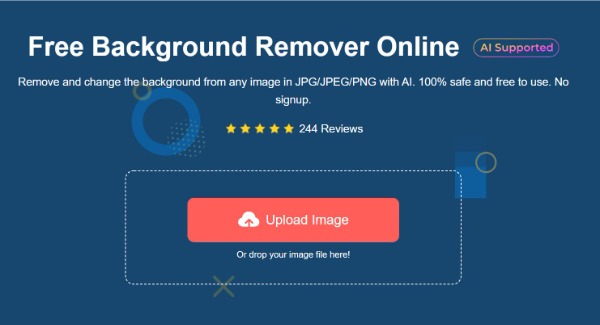
Шаг 2.Этот инструмент автоматически выберет объект изображения, и вы сможете просмотреть логотип справа. Если вы хотите настроить изображение, вы можете нажать кнопку «Сохранить», чтобы выбрать части, которые вы хотите сохранить. Нажмите кнопку «Стереть», чтобы удалить лишние детали.
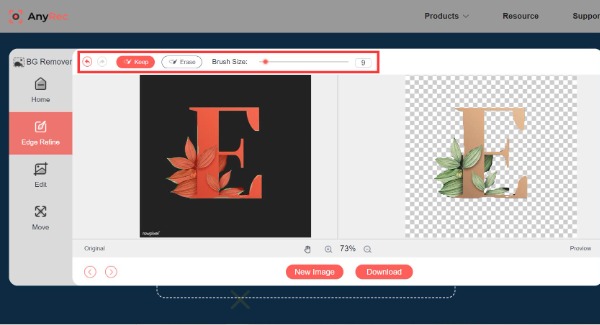
Шаг 3.Если вы хотите отредактировать логотип, вы можете нажать кнопку «Изменить» слева. Нажмите кнопку «Цвет», чтобы изменить цвет фона. Если вам нужно добавить дополнительные изображения, нажмите кнопку «Изображение», чтобы импортировать изображения, которые вы хотите добавить. Вы также можете обрезать свой логотип.
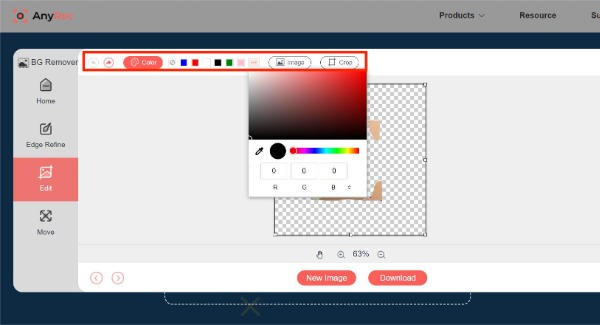
Шаг 4.Вы можете нажать кнопку «Переместить» слева, чтобы отрегулировать положение логотипа. Когда вы удалили и изменили фон логотипа, нажмите кнопку «Загрузить», чтобы сохранить его.
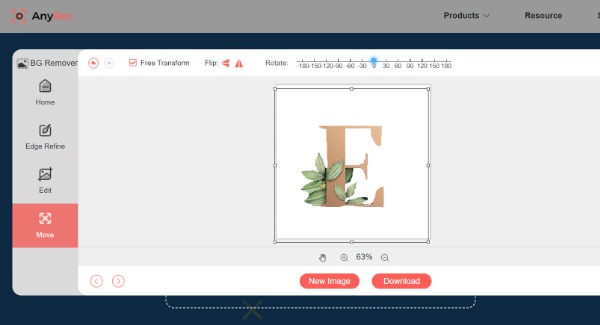
2. Фотоножницы
PhotoScissors также является онлайн-инструментом для бесплатного удаления фона с логотипа. Он также предоставляет некоторые функции редактирования для настройки изображений, такие как граница, предустановки и тень. К сожалению, вы можете загружать только изображения размером до 10 МБ. Но если размер вашего изображения меньше 10 МБ, PhotoScissors — отличный выбор для вас!
Шаг 1.Перейдите на официальный сайт PhotoScissors в своем браузере. Нажмите кнопку «Загрузить изображение» в главном интерфейсе, чтобы импортировать свой логотип.
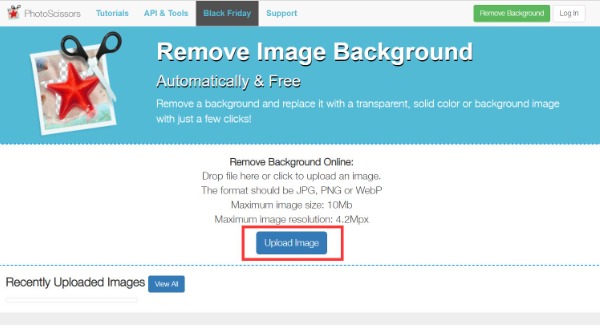
Шаг 2.Он автоматически выделит объект изображения, чтобы удалить фон логотипа. Вы можете нажать кнопку «Передний план» вверху, чтобы добавить невыделенные части или удалить лишние части, нажав кнопку «Стереть маркировку».
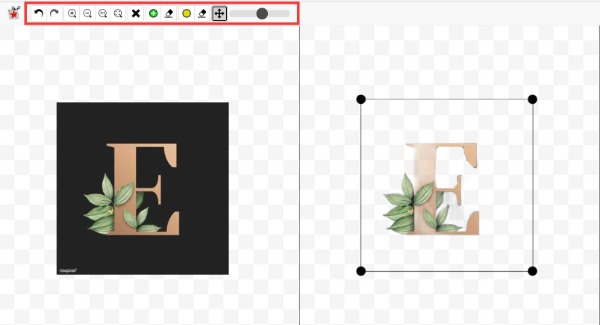
Шаг 3.Если вы хотите добавить эффект тени, вы можете щелкнуть значок звездочки на правой панели инструментов. Этот инструмент позволяет вам установить непрозрачность, радиус размытия и цвет в соответствии с вашими предпочтениями. Затем нажмите кнопку «Загрузить», чтобы сохранить логотип.
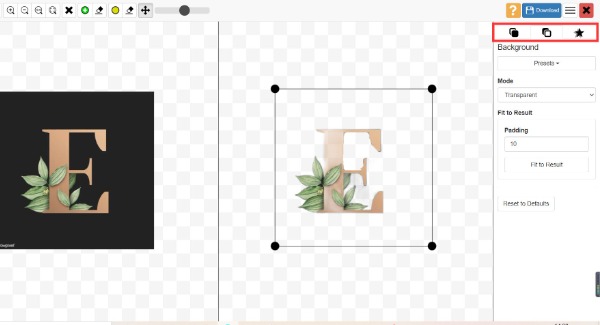
3. Удалить бг
Removebg — это простой в использовании онлайн-инструмент для удаления фона логотипа. Как только вы загрузите свои изображения, он автоматически удалит фон логотипа. Вы можете изменить цвет фона и свободно добавить новую фотографию. Но это ограничит количество предварительных просмотров и будет иметь меньше функций редактирования.
Шаг 1.Откройте официальный сайт Removebg в своем браузере. Импортируйте изображения, нажав кнопку «Загрузить изображение». Вы также можете перетащить файл на квадрат для загрузки.
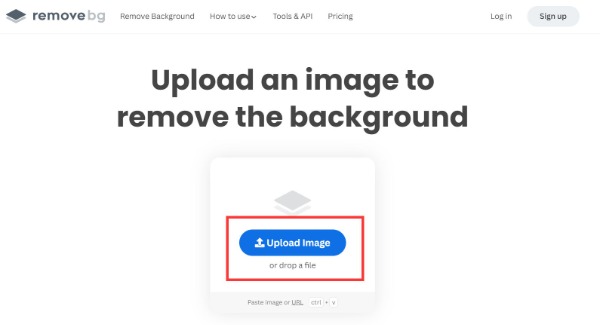
Шаг 2.После этого вы можете просмотреть логотип с удаленным фоном. Вы можете нажать кнопку «Редактировать» в правом верхнем углу, если хотите отредактировать логотип. Вы можете создать новый фон для своего логотипа или изменить цвет фона.
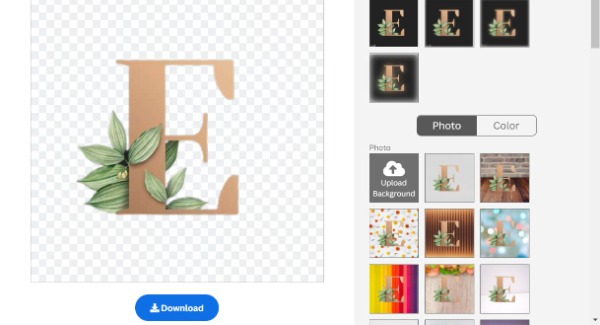
Шаг 3.Нажмите кнопку «Загрузить», чтобы сохранить логотип. Обратите внимание, что для загрузки изображения HD необходимо сначала зарегистрировать учетную запись.
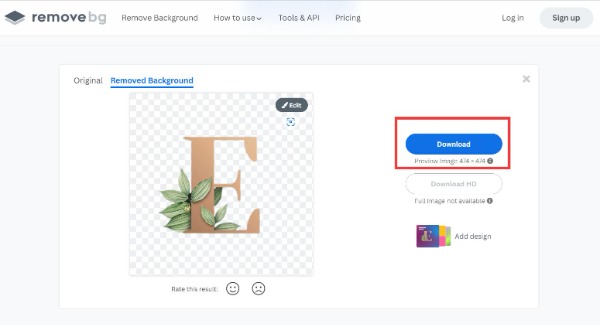
Часть 2. Зачем мне удалять фон логотипа?
Главной причиной является красота и удобство. Когда фон логотипа прозрачный, вы можете вставить его в фон любого цвета. И никакой фон не может подчеркнуть характеристики логотипа и улучшить его идентификацию. При создании логотипа лучше установить фон на прозрачный цвет. Но если ваш текущий логотип имеет белый фон, вы можете использовать вышеуказанные инструменты для его удаления.
Часть 3. Часто задаваемые вопросы об удалении фона из логотипа
-
Могу ли я изменить цвет логотипа?
Да. Photoshop — профессиональный инструмент для изменения цвета фона логотипа. Загрузите свой логотип в программу и нажмите на него. Выберите Color Overlay в окне Layer Style.
-
Как сделать логотип с прозрачным фоном?
Удаление фона логотипа или любого изображения с помощью инструментов — это способ сделать логотип с прозрачным фоном. Вы можете попробовать четыре бесплатных онлайн-инструмента, рекомендованных выше.
-
Как удалить фон логотипа на моем телефоне?
Вы можете загрузить приложение Eraser из App Store на свой мобильный телефон. Это бесплатное приложение для удаления фона с логотипа одним нажатием.
Заключение
Вы освоили три метода удаления фона с вашего логотипа бесплатно. Вы можете выбрать один для использования в соответствии с вашими потребностями. Но если вам нужен онлайн-инструмент без ограничений по размеру файла, AnyRec Free Background Remover Online должен быть лучшим!
